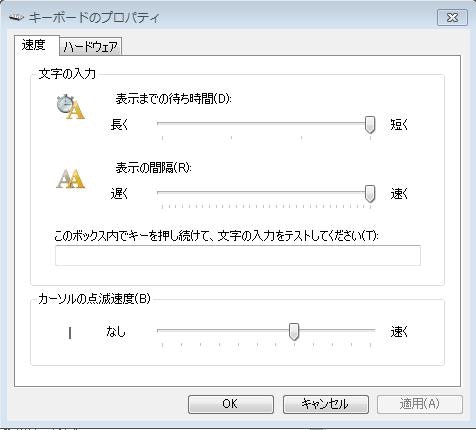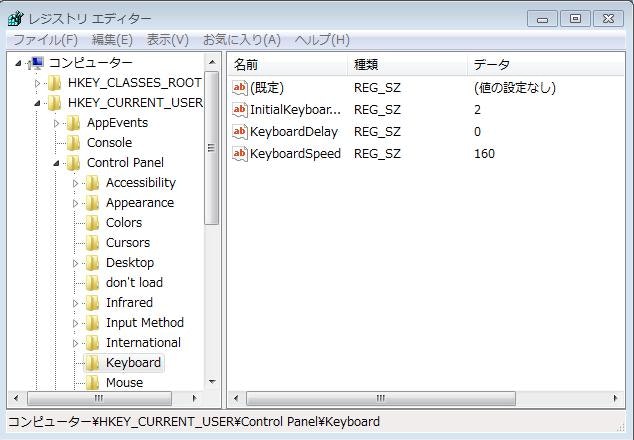MacではKeyRemap4MacBookを使って爆速にしているキーボードでのカーソル移動速度ですが、windowsでは特に何にもしていなかったので、激遅に感じます。
快適に動かす為の方法を調べました。
コントロールパネルから変更
- 画面左下のwindowsボタンをクリックしたら出てくる「プログラムとファイルの検索」欄に『キーボード』と入力して検索。
- コントロール欄の中に「キーボード」という項目が出てくると思うので、それをクリック
- 「表示までの待ち時間」や「表示の間隔」を調整(試す欄がすぐ下にあるので、試し試しやってみてください)
- 適応ボタンを押下
- OKボタンを押下して終了(再起動しなくてもすぐに反映されているはず)
レジストリ操作をして更に速くする(非推奨!!)
!!レジストリ操作は自己責任でお願いします!!
1.1 画面左下のwindowsボタンをクリックしたら出てくる「プログラムとファイルの検索」欄に『regedit』と入力して検索。
=> regedit.exeを押下
1.2 ファイル名を指定して実行(Windowsキー + R)から、regeditを入力して実行。
- レジストリ エディタが開くので、以下のとおり操作。
=> HKEY_CURRENT_USER -> Control Panel -> Keyboard までディレクトリを展開
- KeyboardSpeedという項目が見つかると思うので、変更。
| 項目 | 内容 |
|---|---|
| KeyboardDelay | 表示までの待ち時間(つまり0だと待ち時間なし) |
| KeyboardSpeed | 表示の間隔(値が大きいほど、速い) |
コントロールパネルでの変更は31が限界な感じ?
レジストリ操作をすれば、31以上に上げられます。
私は、60くらいを超えるとそんなに違いが分からなくなりました。
結構早くなったはずです!
快適になったかな^^;
あとで、Macの場合も書きます。